Ajouter de la musique à un diaporama photo sur Mac, Windows ou un autre appareil
Tout le monde ne sait pas comment faire, ça va, nous ne sommes pas tous des photographes professionnels avec de grandes capacités de montage. Mais en fait, ce n'est pas si difficile - vous pouvez facilement le faire dès maintenant dans le confort de votre navigateur Web en utilisant notre outil. Il est en ligne et compatible avec n'importe quel appareil.
Suivez trois étapes simples pour créer un diaporama à partir de rien.
Au fait, si vous souhaitez simplement ajouter de l'audio à un diaporama que vous avez déjà créé, vous pouvez également le faire facilement avec un autre outil spécial.
-
Télécharger des fichiers
Ouvrez le créateur de diaporamas de Clideo. Cliquez sur le bouton "Choisir les fichiers" et sélectionnez-les sur votre appareil. Si vous utilisez un ordinateur, vous pouvez simplement faire glisser et déposer les photos et enregistrements nécessaires.
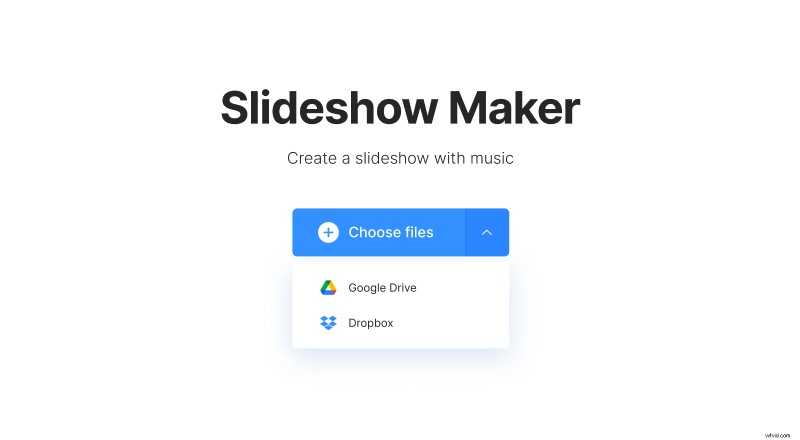
Il existe une option pour télécharger des fichiers directement depuis Google Drive ou Dropbox, si vous les avez stockés là-bas - passez simplement la souris sur la flèche sur le côté droit et choisissez le stockage cloud.
Chaque fichier peut atteindre 500 Mo si vous utilisez la version gratuite de notre service.
-
Créer un diaporama de vidéos et d'images
Ici, en haut à droite, vous pouvez ajouter d'autres fichiers en utilisant les mêmes méthodes qu'à la première étape. Modifiez ensuite leur ordre selon vos besoins.
Sur le côté droit, il y a "Options de recadrage". Si vous choisissez "Zoom et recadrage", l'image sera recadrée pour s'adapter à l'un des quatre rapports d'aspect en fonction de celui que vous avez choisi. Choisir "Ajuster à la bordure" ne changera pas l'image elle-même, cela ajoutera simplement des barres sur les côtés.
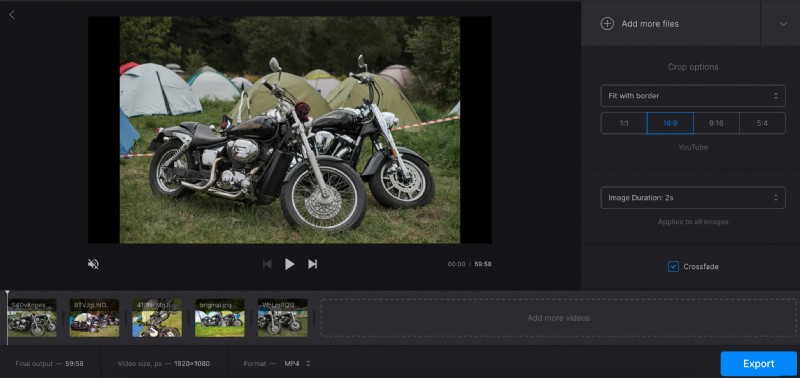
Ensuite, vous pouvez définir la durée de l'image - choisissez simplement l'une des nombreuses images et elle s'appliquera à toutes les images.
En dessous de ce paramètre, il y a une option "Crossfade". Si vous la cochez, la transition entre les photos ou les vidéos deviendra plus fluide.
Pour ajouter une chanson au diaporama, utilisez l'option "Ajouter de l'audio". Il permet à nouveau d'ajouter à partir de l'appareil, du stockage en nuage ou via un lien.
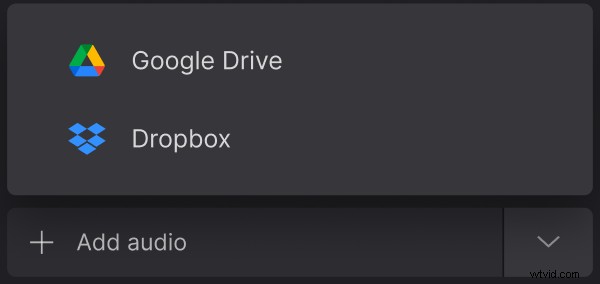
Une fois ajouté, cliquez sur "Trim audio", si vous souhaitez n'utiliser qu'une partie de la chanson. Ici, faites glisser les marqueurs jaunes des deux côtés pour couper le fragment dont vous avez besoin ou mettez des horodatages dans les champs ci-dessous. L'icône des barres de volume permet de régler le volume des pistes vidéo et audio.
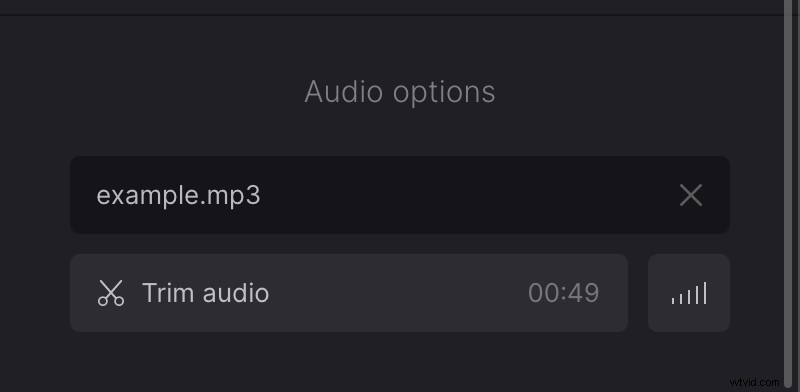
Le diaporama sera enregistré en tant que vidéo, et vous pouvez choisir son format sous la chronologie - MP4, AVI, MKV, WMV et bien d'autres sont disponibles.
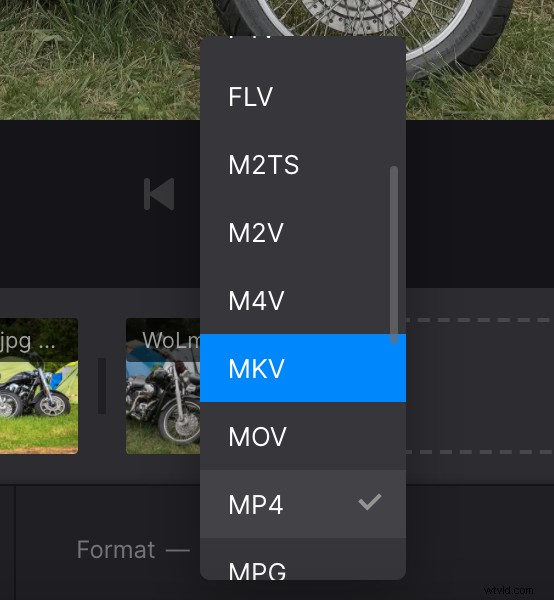
Lorsque vous avez terminé l'édition, cliquez sur "Exporter".
-
Télécharger le résultat
Sur cette page, vous pouvez regarder l'aperçu. Si vous souhaitez ajouter des modifications, cliquez sur le bouton "Modifier" pour revenir à l'étape précédente sans perdre la progression.
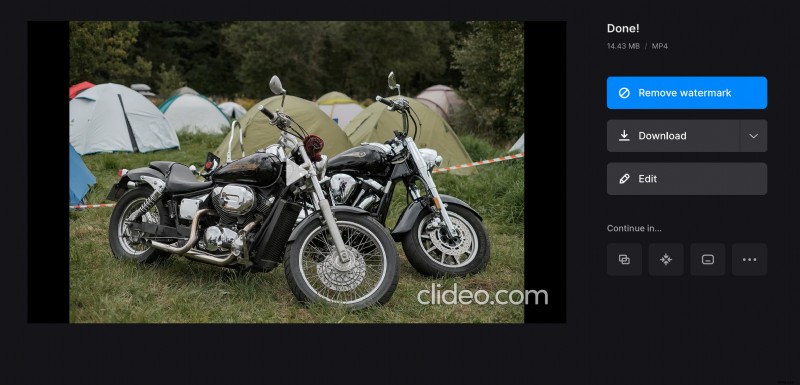
Sinon, enregistrez le diaporama sur votre appareil ou votre stockage cloud à l'aide du bouton "Télécharger".
